对于使用电脑而言,日常的关机、重启等是经常重复的动作。一般都是点击开始菜单找到关机键点击关机,或者在关机键下拉菜单里选择重启电脑……

其实说去了也不是很麻烦,操作起来也挺简单的。但是还有更加高效的方法来快速的关机、重启电脑,省去每次的繁琐操作。
来吧小伙伴们,一起来学习今天的新技能,提升自己的高逼格哈哈哈!
首先来说下如何建立快速关机的批处理文件:
1、建立一个空白的文本文档,命名为关机。如何建立文本文档在这里就不在赘述了,如果不清楚的可以查看我前面的文章:学会这招,简单、快速的批量建立多个文件夹。
2、文本文档建立后,在空白文档内输入下面的命令代码:
shutdown /s
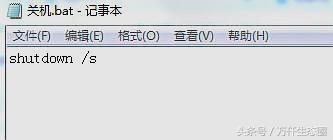
是的你没看错,就是这么简单的一个命令。
3、输入完成后,依次点击文件→另存为把文本文档保存为.bat格式,并命名为关机:

双击刚刚建好的关机.bat文件,这时电脑会出现提示对话框:你的电脑将在一分钟后关机!
什么??为什么不是立刻关机?还要一分钟?那还要这么个批处理文件干嘛?
别急,想要快速的一秒关机只要在命令里加上一些东西就可以了:
shutdown /s /t 1

好了再来测试下看看电脑是不是秒关机?后面的/t 1是指代的关机时间是一秒,而不用等待一分钟的时间!
关机的批处理文件做好了,下面该重启电脑的bat文件了:
1、重复上面1的步骤,不过命名为重启电脑。
2打开我们刚刚建立的重启电脑.txt文件,在空白处输入:
shutdown /r

3、把文本文档另存为.bat格式,命名为重启电脑:

下面来测试下吧!好吧,这里大家会发现又出现了提示:你的电脑将在一分钟后重启!
这下知道要怎么做了吧?同样的我们把输入的命令后面加点东西变成:
shutdown /r /t 1
再次保存后,进行测试发现电脑会立刻重新启动!
提示下这里的/t后面的是数字1,而不是英文L。大家一定不要弄错了哦!
小伙伴们有没有get到新技能?赶紧学习下试试看吧!
今天的分享就到这里,如果有什么不明白的欢迎点击留言,我会尽快回复!
如果有什么更好的方法,也欢迎留言告知!
每天分享一些小知识,但愿能给大家带来一点点帮助!
越努力,越幸运!






















 1785
1785

 被折叠的 条评论
为什么被折叠?
被折叠的 条评论
为什么被折叠?








